こんにちは、シングメディア編集部です。
「これから映像制作を始めたいが、どんな映像制作ソフトを使えばいいかわからない」
「フリーソフトで映像制作をしていたが、もっと良いソフトでハイクオリティな映像を作りたい」
「映像制作ソフトがたくさんありすぎて何を選べばいいかわからない」
なんてお悩みはありませんか? 今はプロでなくても映像制作ソフトを使えば動画制作が誰でも可能な時代です。中には無料で使える動画編集ソフトもたくさんあるため、より気軽に動画制作ができるようになりました。
そこで今回は動画制作を始めたい方や映像制作ソフトを探している方に向けて、「映像制作ソフトの選び方とおすすめのソフト」をご紹介します。
動画編集ソフトの選び方
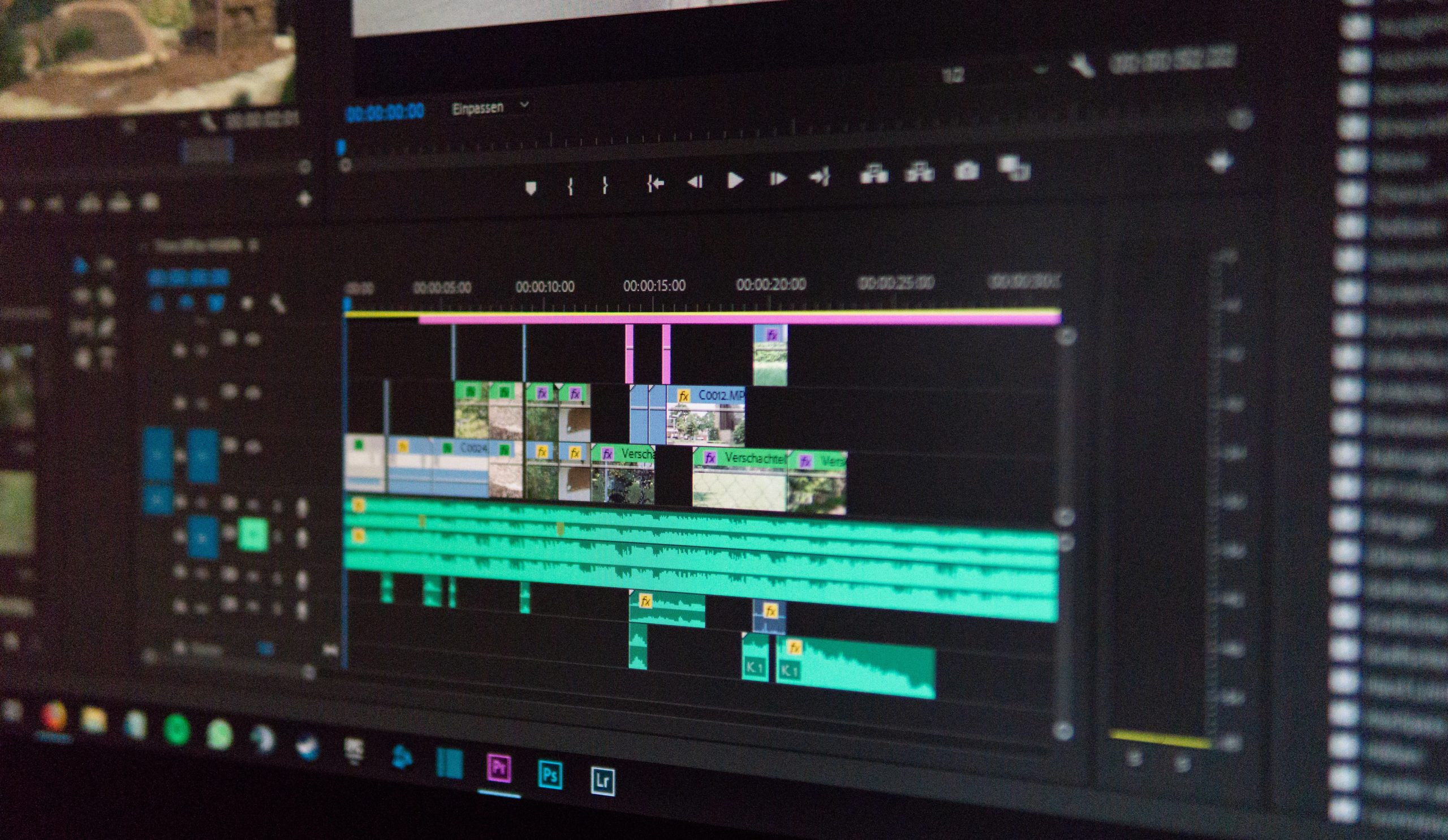
まずはたくさんある映像制作ソフトの中から自分に合ったソフトを選ぶ際のポイントをご紹介します。
手持ちの機器や想定した出力形式に対応しているか
そもそも自分のパソコンで「使える」ソフトかどうかを確認することは不可欠です。大前提として、Windows対応かMac対応かを必ず確認しましょう。ソフトによっては使えるOSが限られている場合があります。
特定のバージョンにしか対応していない場合や、ある程度のスペックがないとスムーズに使用できないソフトもありますから、PC側のスペックが低すぎないかも確認しましょう。体験版があれば、まずはそれを入れてちゃんと動くかどうか確認することが大切です。
また編集できるデータの種類や書き出せるフォーマットなどもソフトによって異なるため、自分が想定している使い方がしっかりできるかどうかについても最初にチェックしましょう。
手持ちの他のソフトなどと連携したい場合は、それらと連携して使えるのかどうかもあわせて確認しておく必要があります。
自分にとって必要な機能はあるか
必要とする機能は作りたい動画によって人それぞれ異なるものなので、機能がたくさんあればそれでいいというわけではありません。「自分はどのような目的で動画を作ろうとしているのか、そのためにはどの機能が必要なのか」を明確にすることが重要です。
たとえば動画を「多く早く」作る予定があるのなら、簡易編集モードがあるものがおすすめ。逆にハイクオリティな動画をプロ並みにこだわって作りたいのなら、多機能かつ高い自由度のものがおすすめとなります。
他には3D映像が作れるかどうかや、4Kに対応しているか、DVDやブルーレイに焼けるかなど、自分が想定している使い方に沿った機能があるかを確認しましょう。
自分のレベルに合っているか
初心者と動画制作に慣れている人では、選ぶべきソフトも変わってくるものです。多機能なソフトは魅力的ですが、初心者には複雑で操作がわかりづらいという側面もあります。
せっかく多機能なソフトを手に入れても、使いこなせなければ意味がありませんし、「難しい」「よくわからない」となると、動画制作もなかなか思うように進まず、楽しさが半減してしまいます。
そのため初心者であれば、まずは基本機能のみで直感的に操作できるものを選ぶのがおすすめです。外国製のソフトでも、利用方法に日本語の解説書があったり、解説ブログや動画が多くあったりするものも使いやすくおすすめできます。
また有料ソフトに興味を持ったら、最初に体験版を利用してみて、自分に扱えそうかどうかを試してみましょう。
コスパは良さそうか
費用面についてもソフト選びの重要なポイントになります。必ずしも高ければ高いほど良いというものでもなく、「高価なものを買ったものの、実際使う機能は無料ソフトで事足りてしまった」ということもあり得るのです。
一方で、無料のものをインストールしたものの使いたい機能がなかった、または使いづらいということもあり、これはいくら無料とは言えコスパが良い状態とは言えません。
ソフト選びで失敗しないためには、「無料か有料か」「高いか安いか」だけで判断するのではなく、自分の作りたい映像を作るための機能に過不足がないか、使いやすいか、という面からコスパの判断をしましょう。
まずは無料から! 無料動画編集ソフト10選
まずは初心者でも気軽に試せる、無料の映像制作ソフトをご紹介します。自分にとって動画編集しやすいものはどれなのか、選ぶ際の参考にしてくださいね。
1. iMovie
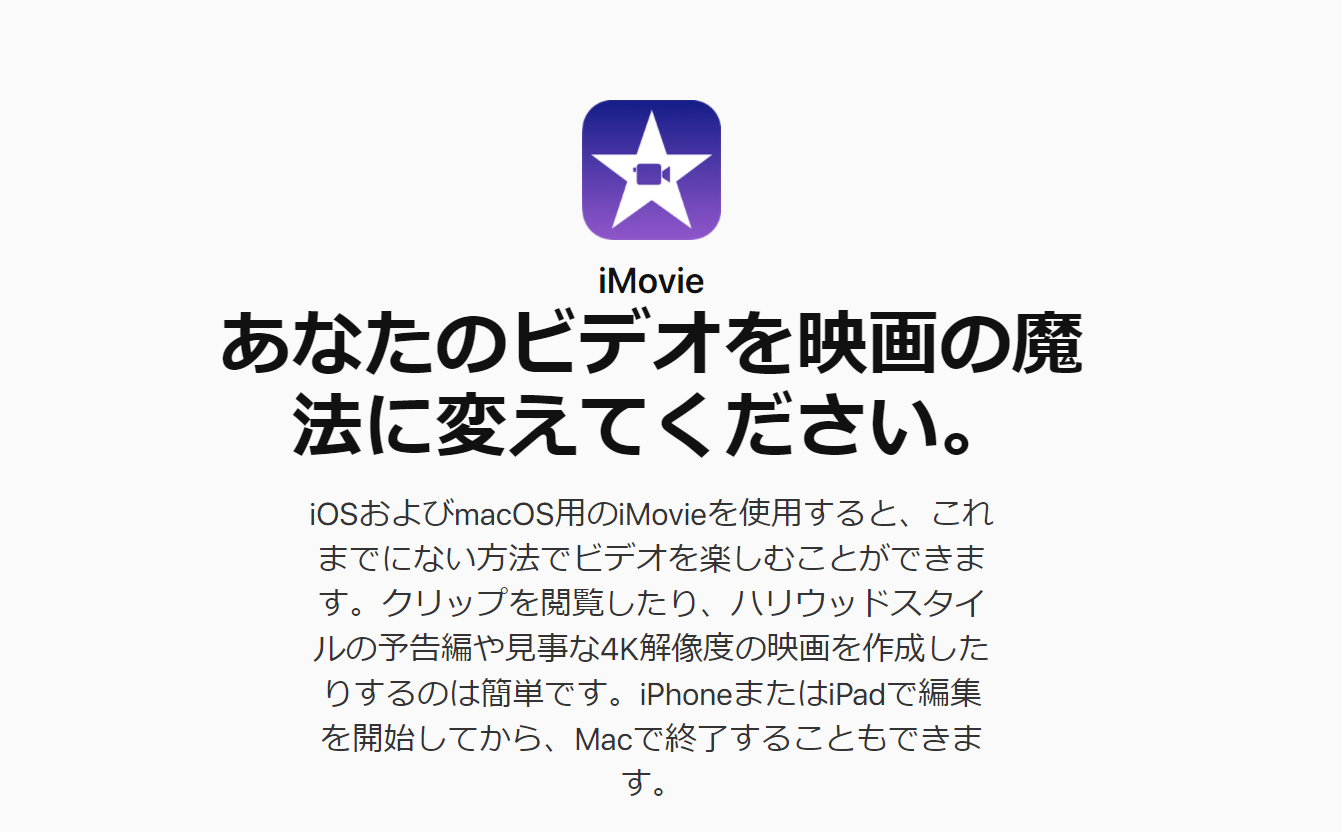
「iMovie」はMacに標準搭載されている無料の動画編集ソフトで、ダウンロードの必要がないため気軽に使えます。対応しているOSは、MacOS X El Capitan以降。Macユーザーならまず試してみたいソフトです。
動画の切り貼りやフィルター、音楽、文字の挿入など動画編集に必要となる基本的な機能は全て備わっており、不自由なく使えるため初心者におすすめです。4K動画を作ることも可能なので、映画のように美しい映像も制作できます。
iPhoneやiPadでもアプリで利用でき、同じ映像をどこからでも編集できるのも特徴です。1つの動画をiPhoneやiPadで編集し始めて、Macで終了するというのもOK。同じApple社が提供している「Final Cut Pro」との互換性もあります。
2. DaVinci Resolve
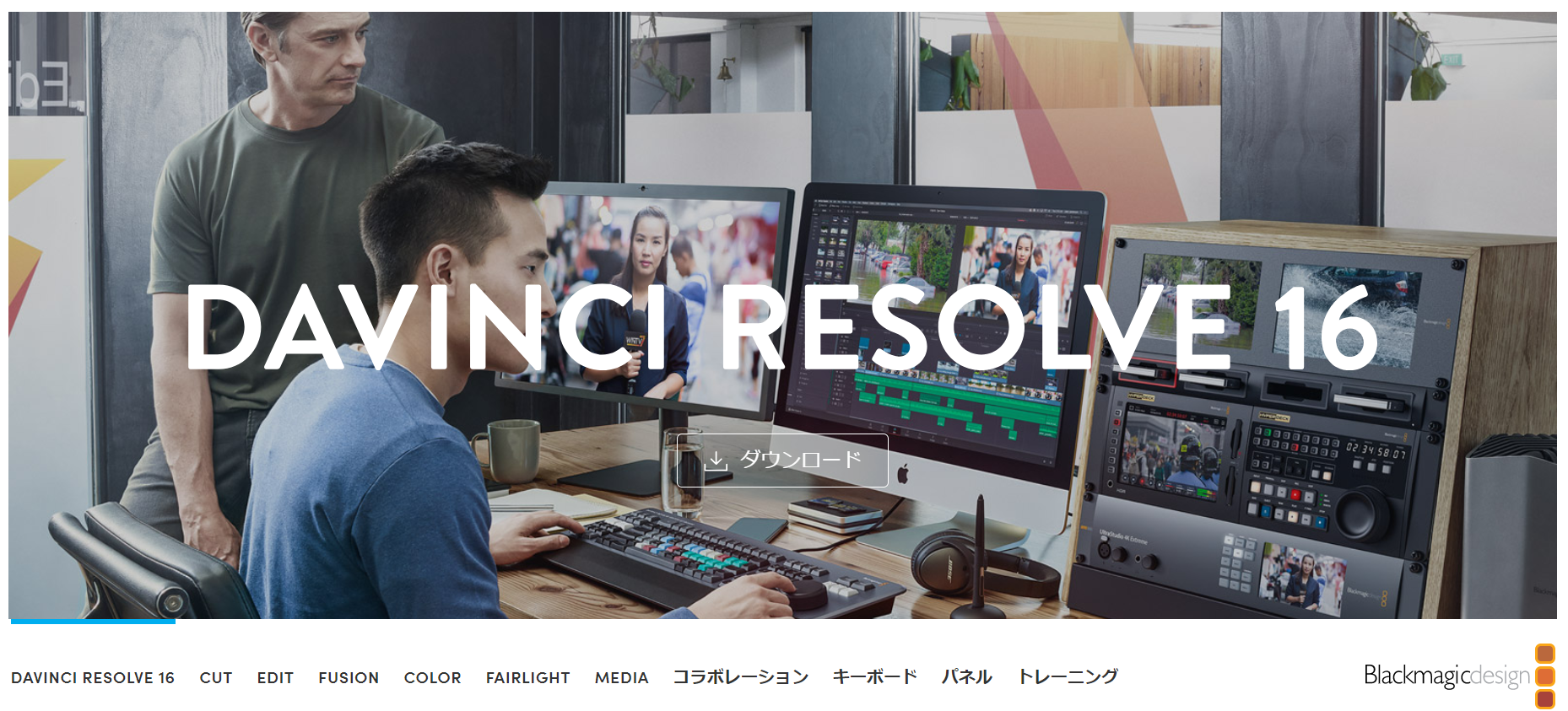
「DaVinci Resolve」はオーストラリアの映像制作会社が提供しているソフトで、ハリウッド映画の制作にも使われているようなプロ向け仕様となっていますが、機能が縮小された無料版があります。対応OSは、Windows10とmacOS 10.13.6 High Sierra以上、CentOS 7.3。
無料版でも編集や合成・特殊効果、色補正などほとんどの機能を使うことができ、初心者~中級者の方におすすめです。
もともとは色彩補正に特化したソフトだけあって、カラー補正機能が優秀。プロレベルで色にこだわりたいという方にはピッタリです。
ただし初心者にはやや扱いが難しく、使い慣れるまでに時間がかかるかもしれません。
また無料版を使いこなし、物足りなく感じた場合には、全機能が使えるプロ向けの有料版に移行するというのもいいでしょう。なお有料版の価格は33,980円となっています。
3. AviUtl
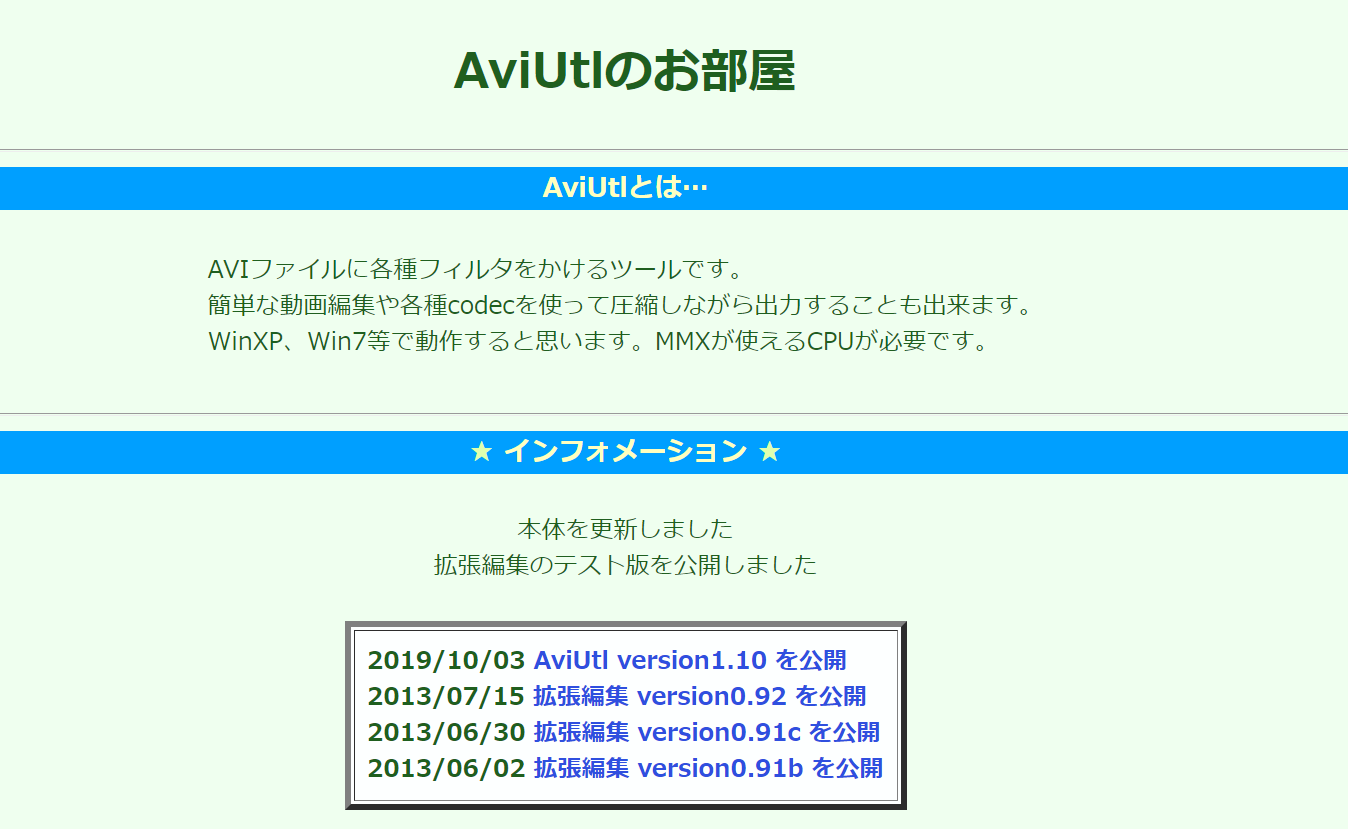
「AviUtl」は個人のプログラマーが開発したフリーソフトで、対応OSは、Windows XP~10。シンプルなインターフェースに多機能なのが特徴です。
動画に画像や図形、テキスト、他の動画などを合成したり、さまざまな特殊効果を入れたりといったことや、音声の入れ替え、音量調整、色調調整なども行えます。
またプラグインも多く、欲しい機能を追加していけるため、自由度が高いのも魅力です。
ただ操作が直感的にできるものではなく、導入自体も初心者にはやや難しいため、中級者向けのソフトとなっています。
4. Avid Media Composer
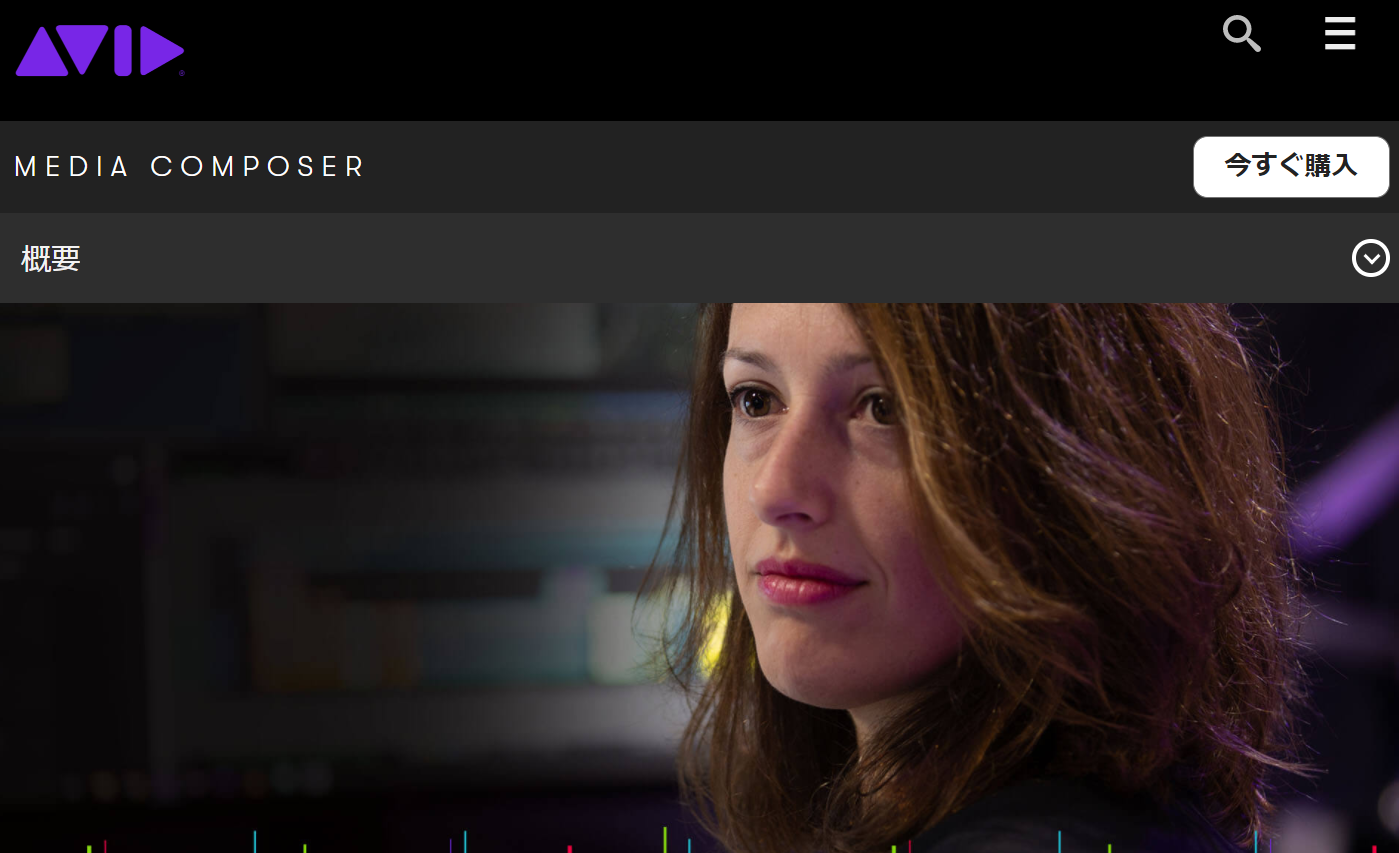
「Avid Media Composer」は本格的なソフトで、『スターウォーズ』などの映画やテレビにも使われているほどですが、無料版もあります。対応OSは、Windows7/8/10とMac OSXです。
無料版は機能に制限があるものの、動画制作に必要となる基本的な機能は使えるため問題ありません。映画編集にも使われるような機能が無料で使えて、ハイクオリティな動画が作れるという点が大きな魅力です。
ただし操作が特殊で難しく、初心者だけでなく中級者でも慣れるまでは大変かもしれません。とは言えハイクオリティな映像が作れるので、習得に時間をかける価値はあると言えるでしょう。本格的な動画を作りたい方は、チャレンジしてみましょう。
5. shotcut
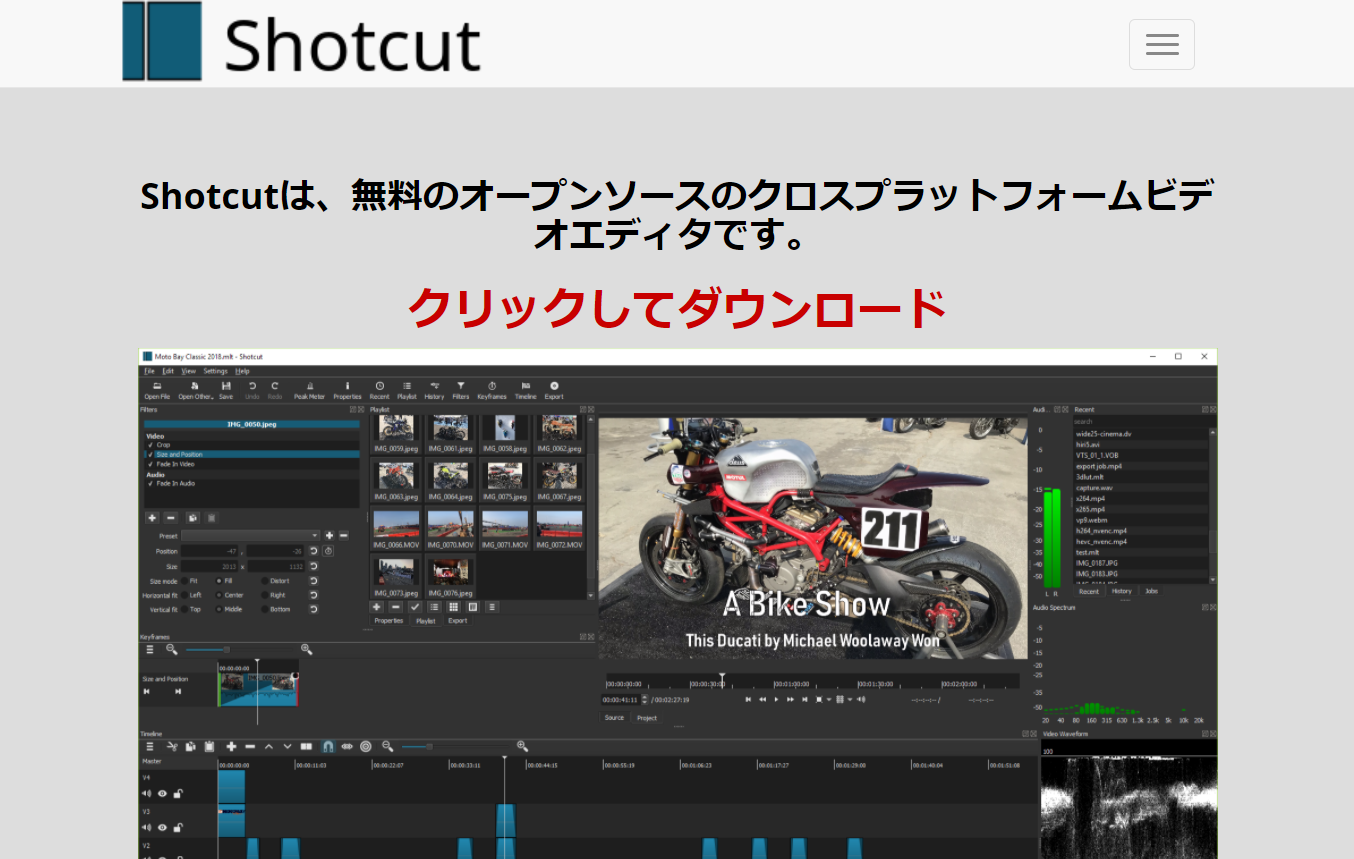
「shotcut」はアメリカの企業が開発したフリーソフト。動画のカットやトリミング、テキストテロップの合成、音楽の挿入、動画の逆回転再生、各種フィルターなど多機能で高度な編集ができるのが特徴です。
対応OSはWindows、Mac、Linuxとなっており、どのOSでも利用できる点も嬉しいポイント。
またさまざまな形式のフォーマットに対応しており、4Kや縦動画も可能です。
ただプロ向けのような作りで操作が難しく、初心者にはやや難易度が高いソフトと言えるでしょう。
6. Olive
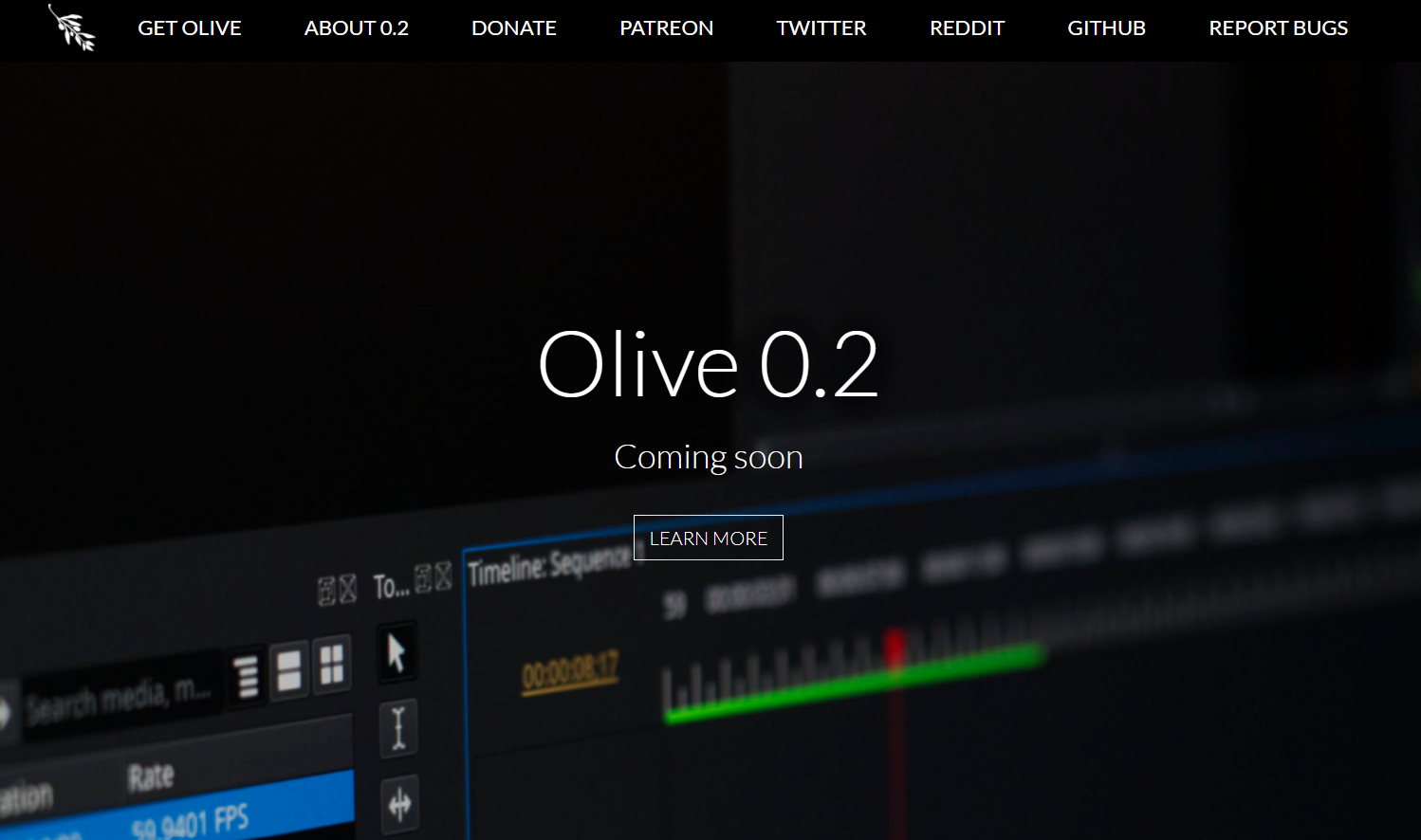
「Olive」は2018年にリリースされたフリーソフト。無料ソフトはあまりバージョンアップされなかったり、開発が終了していたりするものも多いですが、このOliveは頻繁にアップデートされているのが特徴です。
トリミングカット編集や音楽の挿入、テキストテロップ挿入、書き出しなど現時点でも本格的な機能が備わっており、4K、縦動画にも対応。
しかもバージョンアップするたび新機能が追加されているため、今後もどんどん使える機能が増えていくことが予想されます。
対応OSはWindows、Mac、Linuxとなっているため、OSを問わず使えるのも魅力です。
難点は英語版のみというところ。とはいえそれほど使いづらいということはありません。初心者よりは中級者におすすめです。
7. Lightworks(体験版)

「Lightworks(体験版)」は、ハイスペックなプロ仕様のソフトです。無料の体験版と有料版との差は、出力形式のみ。無料版はHD出力しか使えませんが、マルチカム編集やマクロ作成、トリミング、複数ユーザーでのプロジェクト分担、オリジナルエフェクトの追加などさまざまな機能を備えており、ハイクオリティな動画制作ができます。
またOSはWindows、Mac、Linuxすべてに対応しており、フォーマットもすべてのものに対応しているのも嬉しい点。さらには4K動画、YouTubeへのアップロードにも対応しています。サードパーティ製アプリであるAdobe After Effectsなどにも連携しており便利です。
ただ使い方の情報が少なく、会員サイトは日本語に対応していないため、初心者だと扱いが難しいソフトでもあります。試行錯誤しながら使い方を覚える形になるでしょう。
8. Microsoftフォト
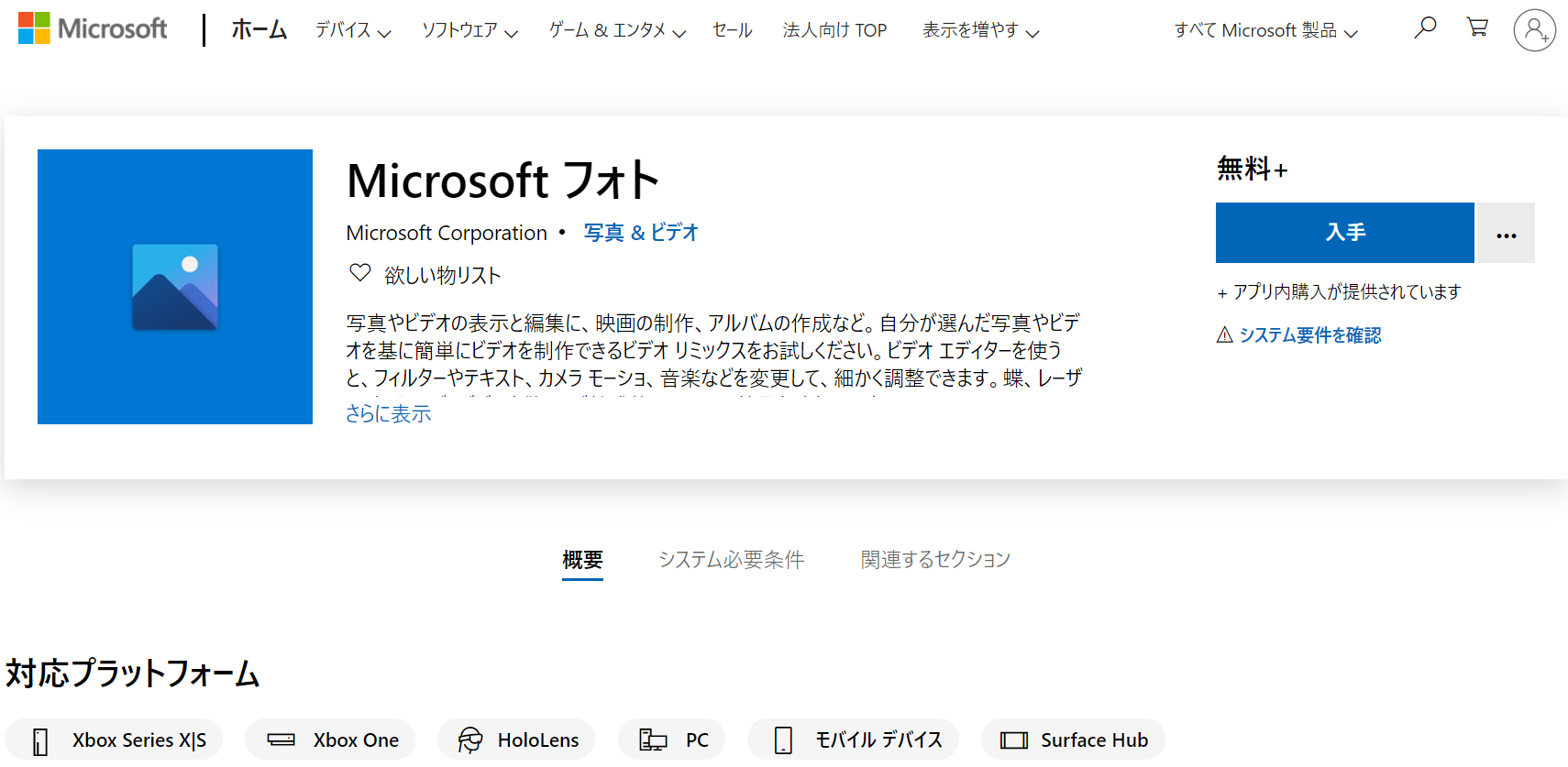
「Microsoftフォト」は、Windows 10に標準インストールされている簡易的な動画編集ソフトです。Windowsムービーメーカーが開発終了となってしまった今、WindowsはこのMicrosoftフォトを利用することを推奨しています。
Microsoftフォトは写真を使ったスライドショー動画作成のイメージが強いかもしれませんが、簡単なカット編集、テキストテロップの挿入、音楽の挿入、書き出し、フィルター、3D効果などの機能があり、動画編集もできます。
カスタマイズ性は低いですが、簡易的な機能さえあれば十分だという人や、初心者におすすめです。
9. IcecreamVideoEditor
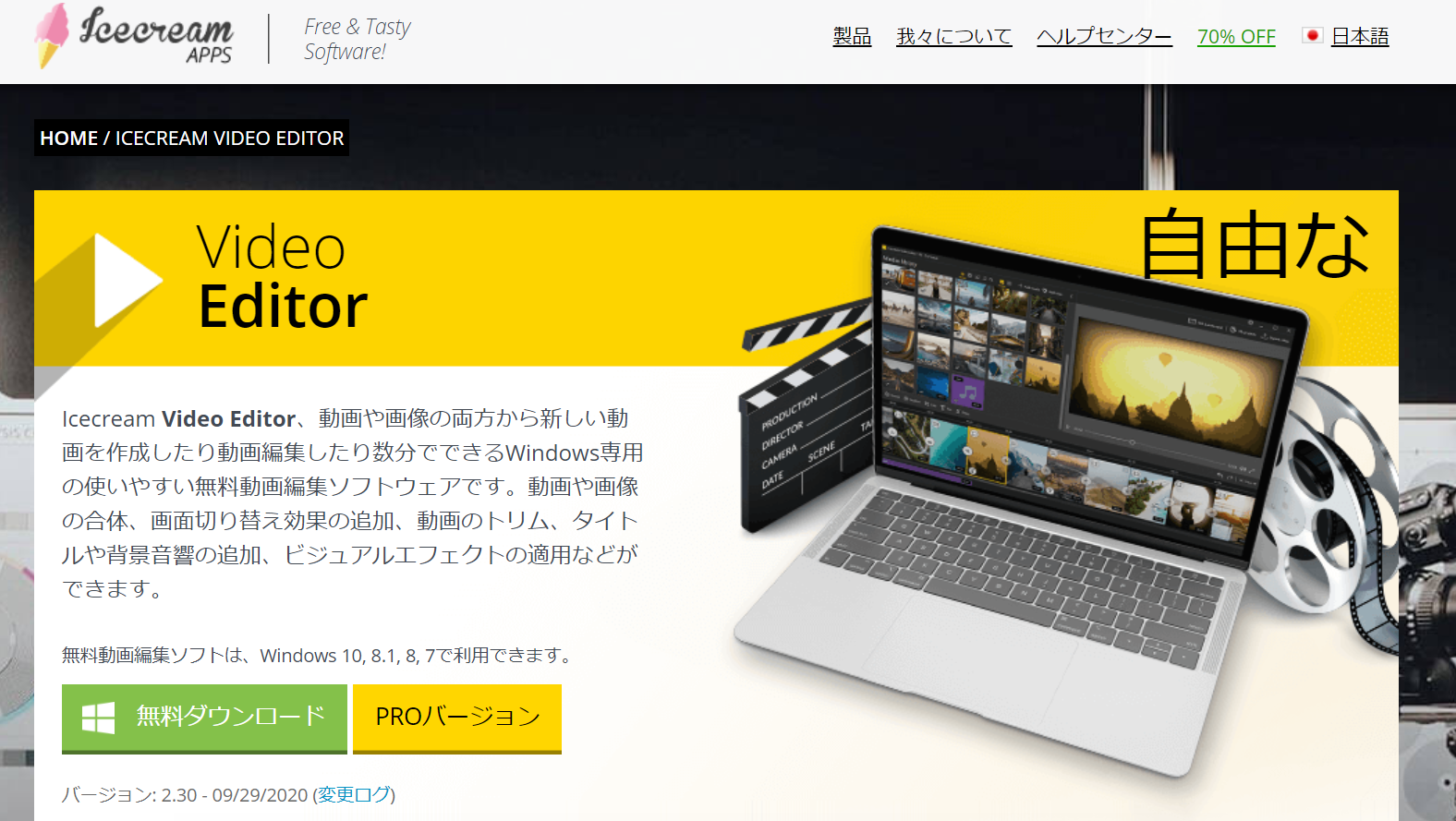
「IcecreamVideoEditor」は、Windows専用の動画編集ソフトです。対応OSは、Windows7/8/10となっています。
トリミングカットやBGM音楽の挿入、テキストテロップ、トランジションなど基本的な機能を備えており、簡単な動画制作が可能です。4K出力や縦動画にも対応しています。
直感的に操作ができるため初心者でも使いやすいのが魅力ですが、わかりやすいかわりにカスタマイズ性が低く、テンプレートの組み合わせで作るしかないのがちょっと残念なところ。簡易的な動画を作りたい人におすすめです。
10. Windowsムービーメーカー
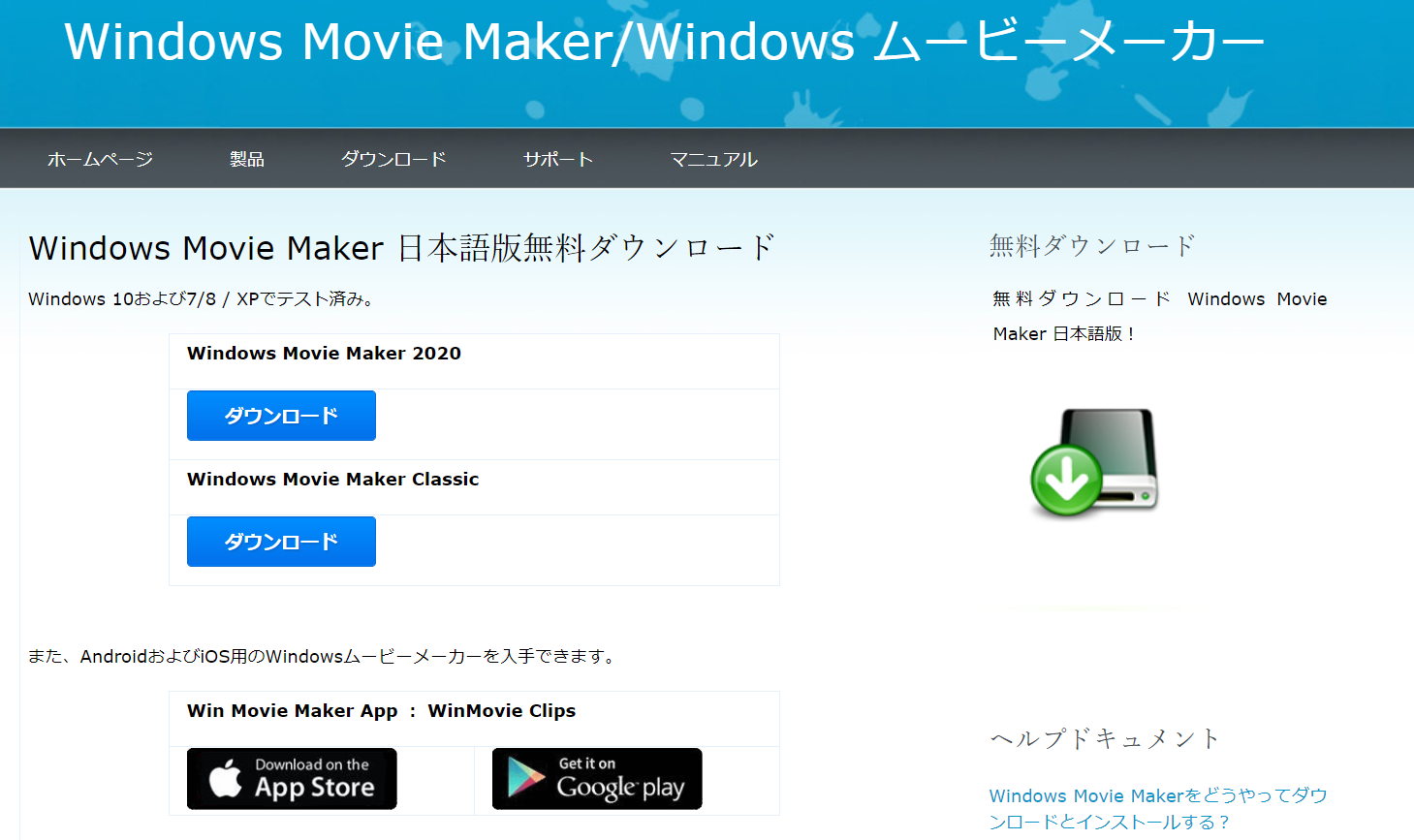
「Windowsムービーメーカー」はWindows専用の動画編集ソフトで2017年にサポートが終了していますが、海外のミラーサイトからダウンロードできます。
動画編集に必要な基本機能は揃っており、簡易的な映像制作がしたい人におすすめです。
直感的なインターフェースではありませんが、慣れれば操作は簡単。初心者にも使いやすいですが、ダウンロードの際はウイルスが仕込まれている可能性などもあるため、セキュリティに十分気をつける必要があります。
プロ向けまで! 有料動画編集ソフト10選
「無料のソフトでは物足りない」「もっと高機能なものが使いたい」「映像編集の仕事で使いたい」という方のために、有料の映像編集ソフトについてもご紹介します。
1. Adobe Premiere Pro
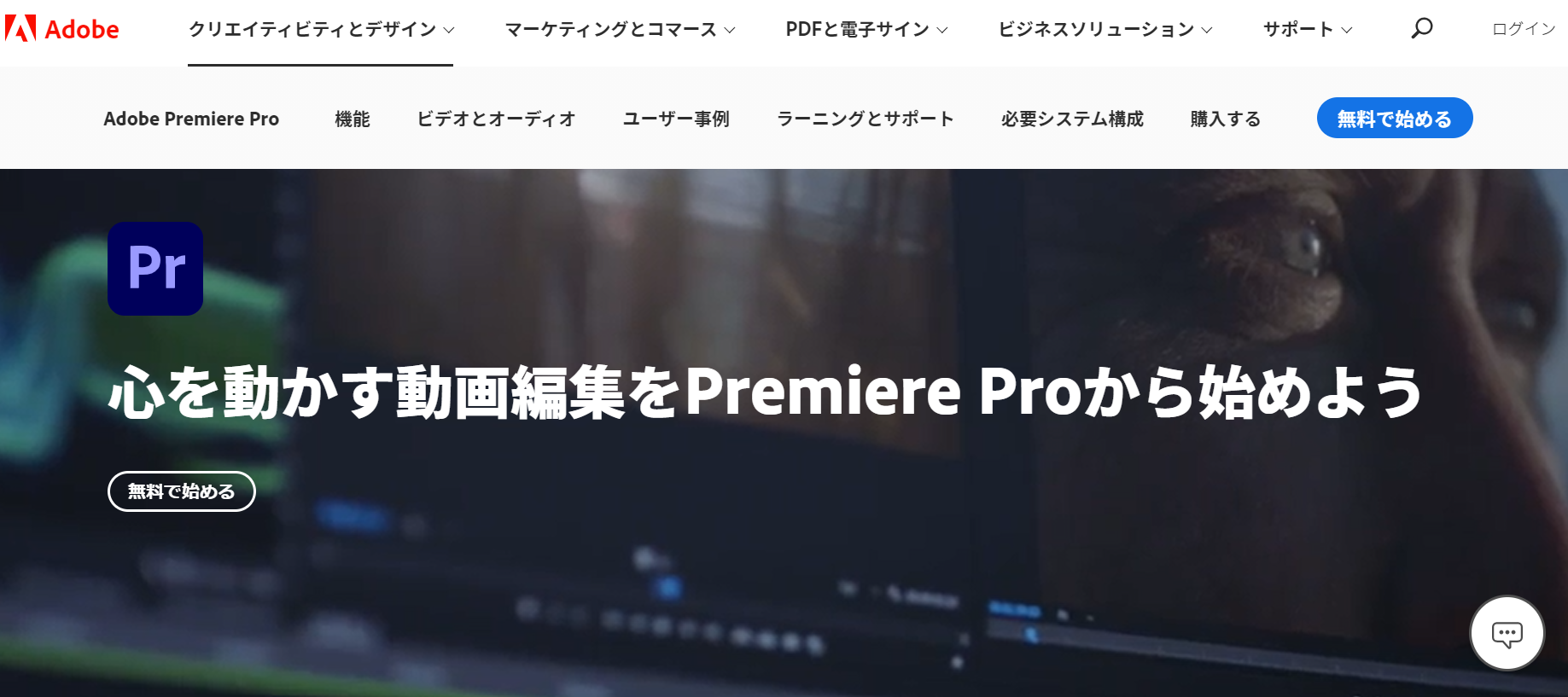
「Adobe Premiere Pro」は映像のプロも使用する、汎用性が高い定番の映像編集ソフト。映像編集を仕事として行う場合は必須になると言っても過言ではない本格的なソフトです。対応OSは、MacOS X、Windows7/8/10となっています。
AdobeソフトであるPhotoshopやIllustrator、AfterEffectsなどとの互換性も高く、インパクトのあるハイクオリティな映像を制作できるのが魅力です。
ただしプロ仕様の製品のため金額が高いことと、初心者には覚えることが多く、慣れるまでに時間がかかるという面も。とはいえ慣れてしまえば自分の思い通りの映像を作ることができます。
価格は単体なら2,480円/月(税別)です。Adobe Creative Cloudのコンプリートプラン(5,680円/月(税別))を購入すれば、PhotoshopやillustratorなどのAdobeソフトを使うことができ、よりクオリティの高いテロップやイラストを作ることも可能になります。
2. Adobe Premiere Elements
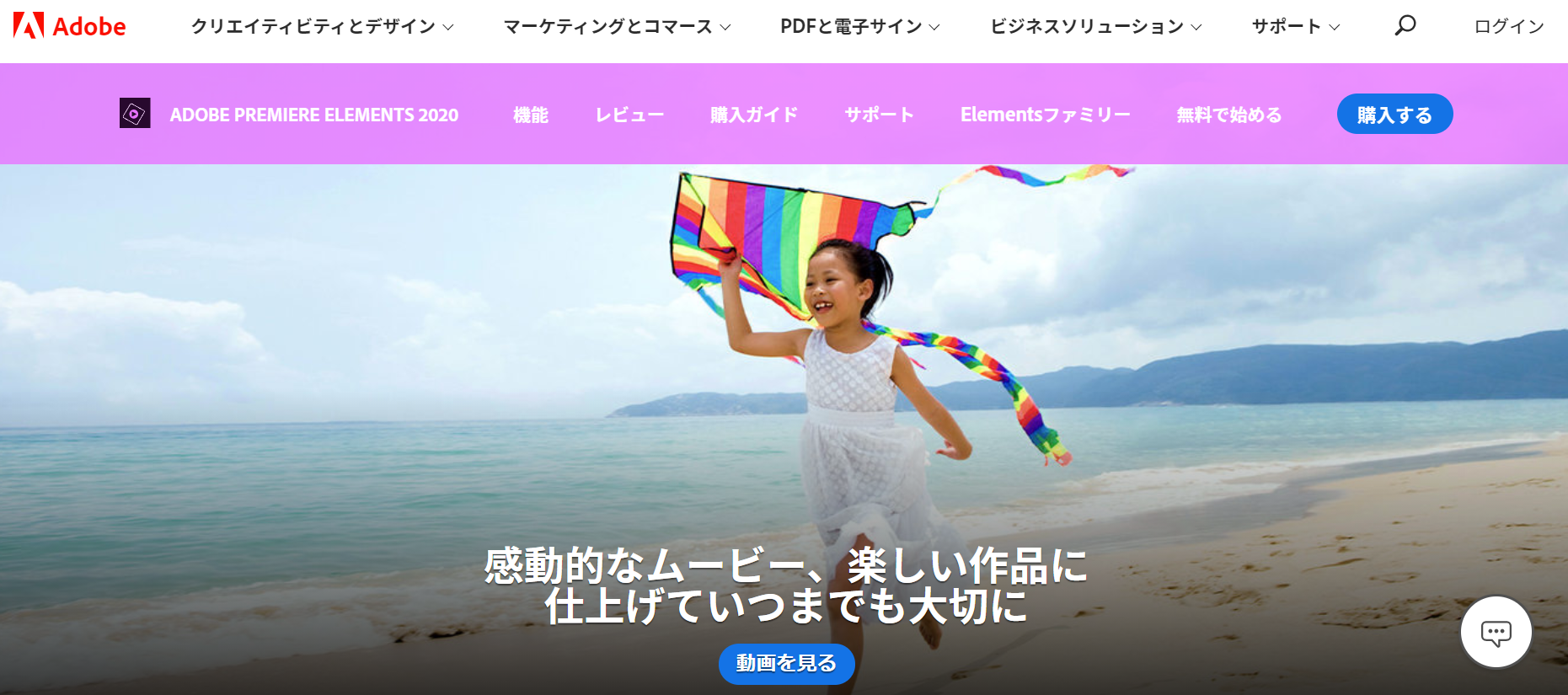
「Adobe Premiere Elements」は、「Premiere Pro」をより初心者向けに簡易的にした映像編集ソフトです。対応OSは、Windows10/8.1、MacOS v10.13~v10.15となっています。
有料なこともあり、エフェクトの種類も豊富。かすんでいる映像をクリアにしたり、明るさや色調補正などの設定を自動化したり、映像全体にエフェクトを一度で追加したりなど、さまざまなことが可能です。
機能豊富で満足感があるだけでなく、ガイド機能があって使いやすく、初心者にも直感的に使えるためおすすめです。
価格は17,800 円(税別)で買い切り型。Premiere Proほどの機能性は求めていないという人や、もっと操作性的にもコスト的にも手軽に使いたいという人におすすめです。無料お試し版もあるので、一度使ってみてから購入を検討してみるといいでしょう。
・Adobe Premiere Elements 公式サイト
3. VideoStudio
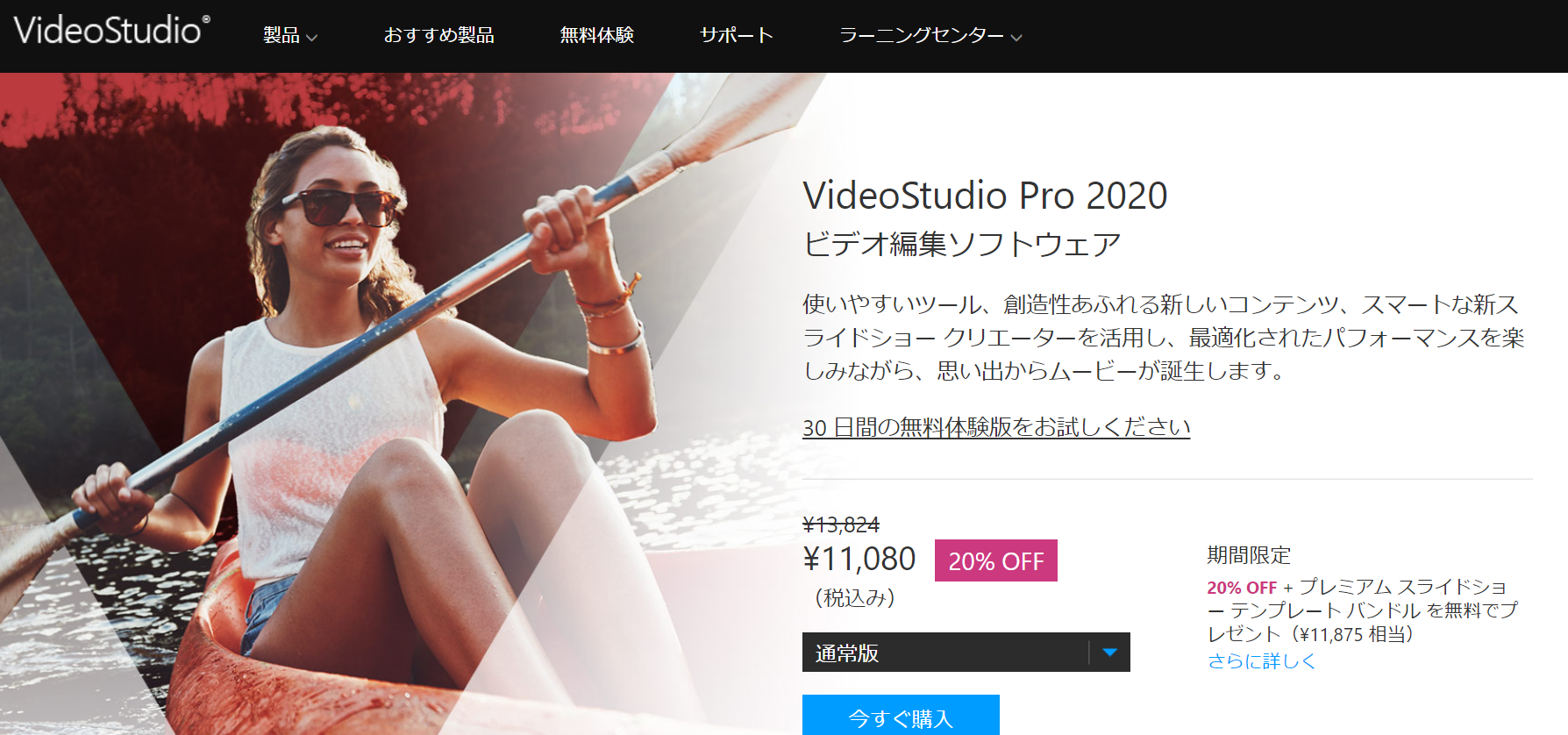
「VideoStudio」はカナダのソフトウェアメーカーCorel社が提供している、家庭用の映像編集ソフト。対応OSは、Windows XP~10です。知名度は高く、日本語にも対応しており、解説書なども発売されています。
基本的なカット編集やBGM音楽の挿入、テキストテロップ、トランジション効果などがあるほか、簡単に動画作成ができるおまかせモードなども搭載。ストップモーションアニメやタイムラプスなどの動画も制作できます。
機能は豊富ですが、機能が多すぎて初心者には少し操作が難しい面もあるかもしれません。
VideoStudioのバージョンには「Ultimate」と「Pro」の2つがあり、「Ultimate」の価格は18,144円(税込)、「Pro」の価格は13,824円(税込)です。なおUltimate版には267種類ものフィルターが搭載されています。
4. Movie Studio
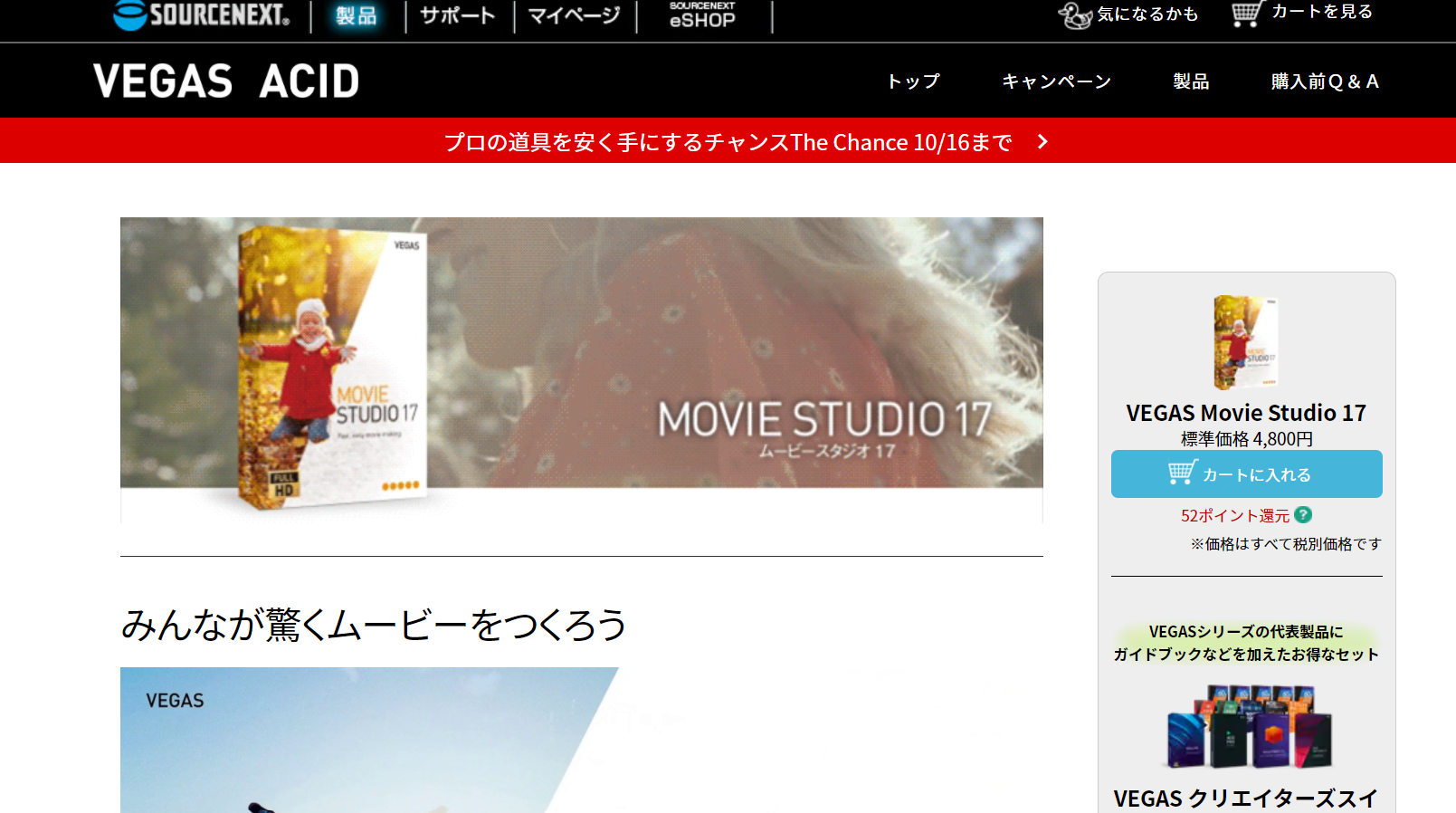
「Movie Studio」はプロ用のソフトである「Vegas」シリーズを安くした映像編集ソフトです。対応OSはWindows7~10となっています。
300種類以上のエフェクトと、200種類以上のトラジションがあるなど機能も充実。直接FacebookやYouTubeにアップロードしたり、CDをBGMに使用したりすることも可能です。
またタッチ操作にも対応しているほか、リアルタイムでプレビューしての編集も可能となっています。高機能なのに動作が軽いことが大きな特徴で、PCスペックに自信がない人にもおすすめです。
価格は4,800円~となっており、「Platinum」や「Suite」といった上位バージョンもあります。
5. GOM Mix Pro
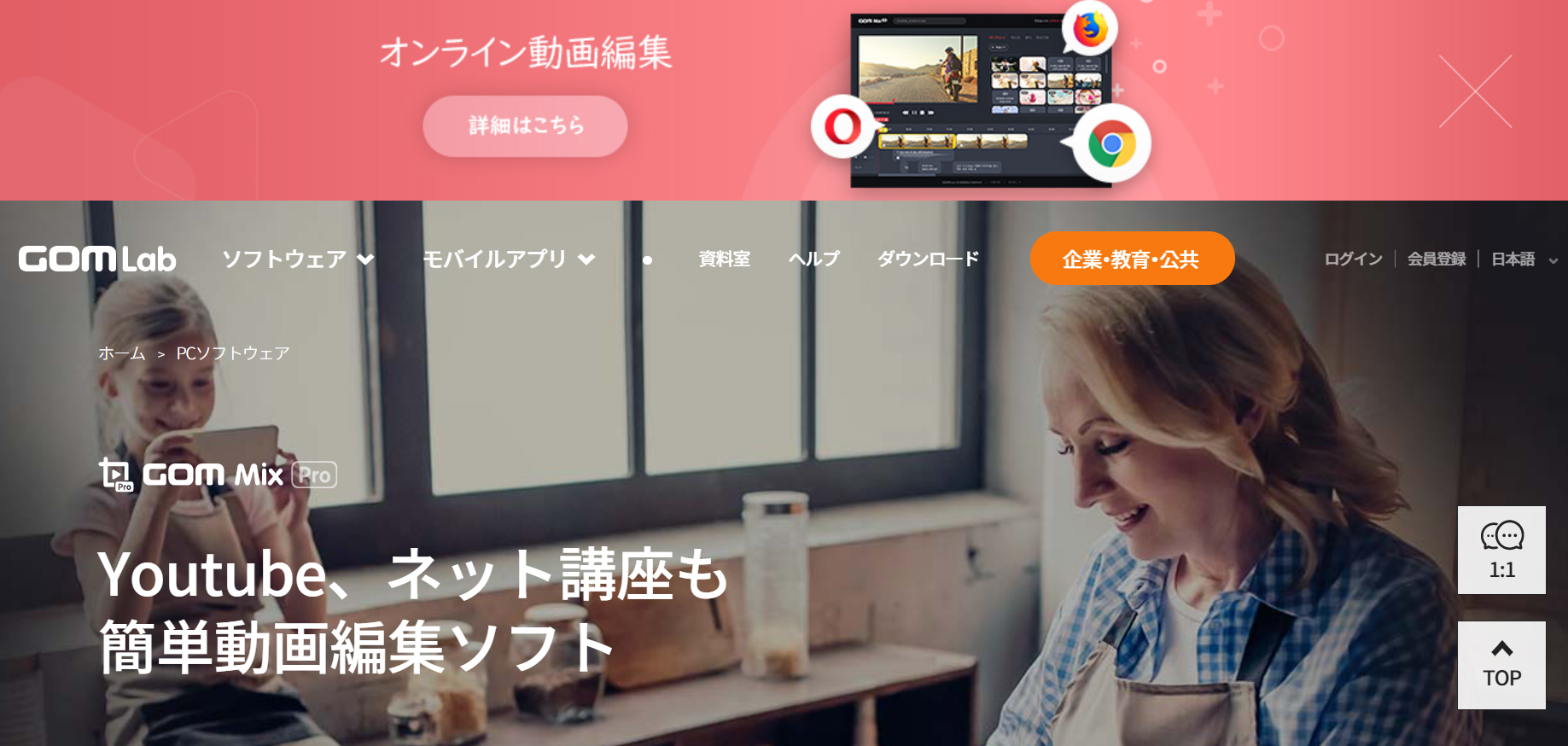
「GOM Mix Pro」は入門者向けの家庭用ソフトで、価格も安価で使いやすいのが特徴です。対応OSはWindows7/8/8.1/10となっています。
高度な機能は省かれていますが、カット編集やテキストテロップ、BGM音楽、フィルターなど必要最低限のものは揃っているため、簡単な動画制作には十分です。ちなみに4Kは読み込みのみの対応となっています。
また発売されてそれほど経っていない新しいソフトではありますが、アップデートのたびに進化しており、洗練されていっているのも魅力。高機能すぎず使いやすいソフトが欲しい初心者におすすめです。
価格は無制限ライセンス5,500円(税込)、期限ライセンス500円/月(税込)となっています。
6. Filmora
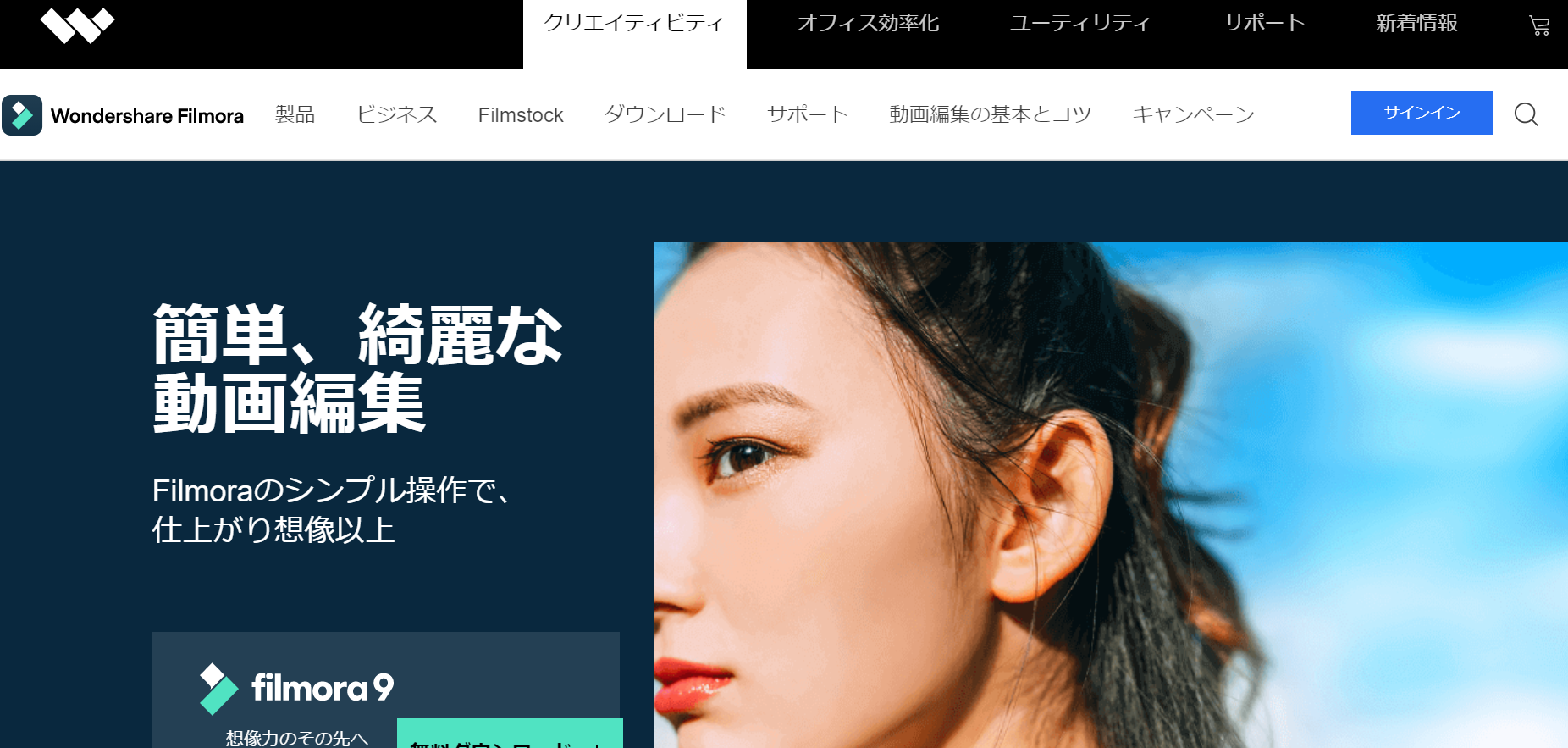
「Filmora」は直感的な操作で初心者でも簡単にハイクオリティでおしゃれな動画を作れるソフト。Youtuberの間でも利用する人が増えており、人気のソフトとなっています。対応OSはWindows7/8/8.1/10、MacOSX 10.11(El Capitan)/10.12(Sierra)/10.13(High Sierra)/10.14(Mojave)/10.15(Catalina)です。
テンプレートの種類が多いことと、使いやすさが大きな魅力。高度なオーディオ調整や色彩調整、合成動画、豊富なエフェクトなど機能も充実しており、初心者でもプロ並みの動画が制作できます。4Kや、さまざまな出力形式にも対応しています。
簡単にハイクオリティな動画を作りたい人、他のソフトを使ってみて操作が難しいと感じた人、おしゃれな動画を制作したい人におすすめです。
価格は年間プラン6,980 円(税込)、ライフタイムプラン8,980 円(税込)。なおライフタイムプランとは永久ライセンスのことです。無料お試し版もありますから、その使い心地を体験してみるといいでしょう。
7. Final Cut Pro
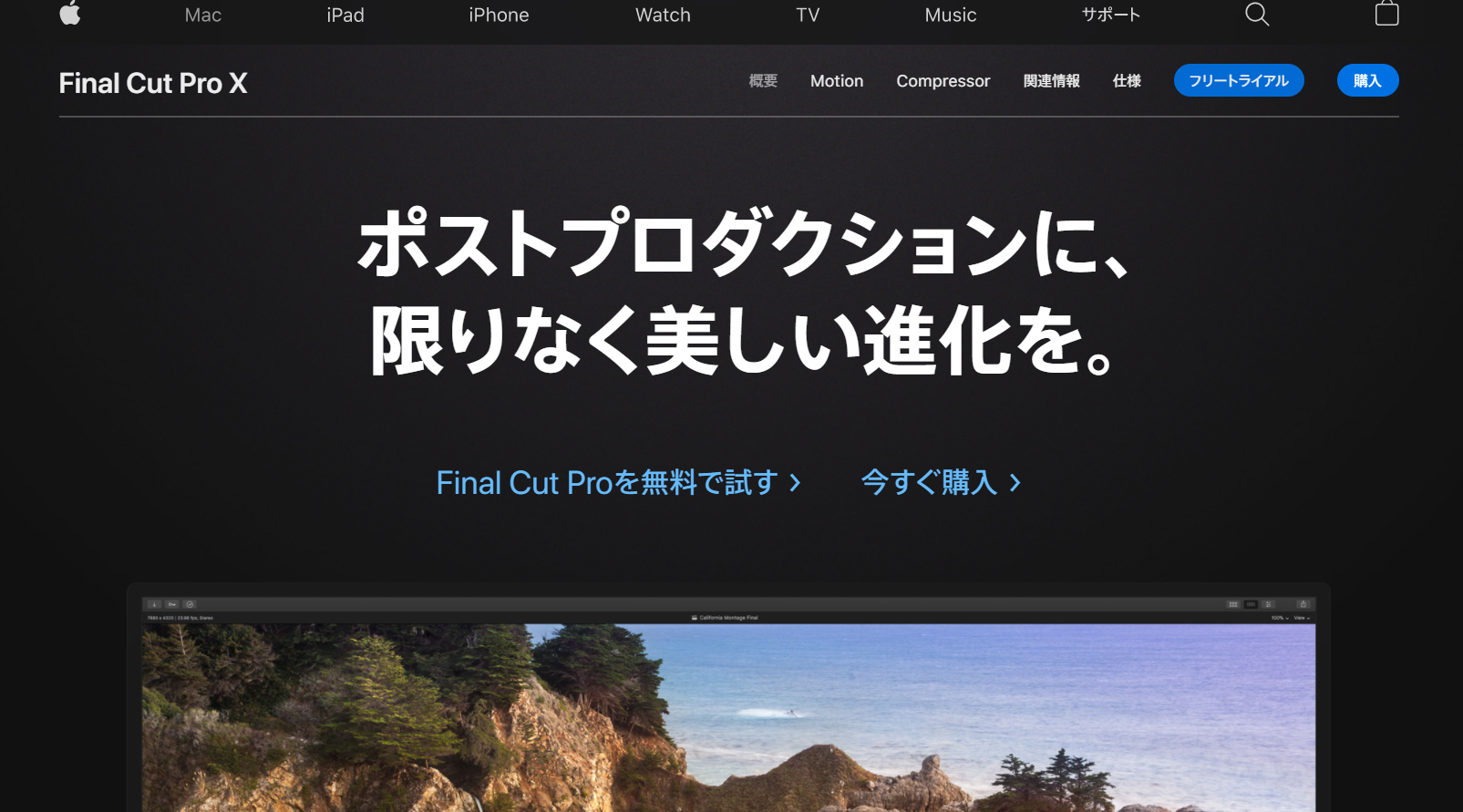
「Final Cut Pro」はアップル社が開発しており、映像制作のプロが使うソフトとしても有名で、世界で最もユーザーが多いと言われています。対応OSはMacOS 10.14.6以降です。
同じくプロ仕様のソフトである「Adobe Premiere Pro」と比べると機能数は少ないものの、音楽・効果音素材はなんと1,000以上も内蔵されています。またiMovieと互換性があるのも魅力。
高度な編集ができるものの、他のプロ向けソフトより機能が少ないため初心者でも比較的使いやすいのも特徴です。
価格は36,800円で、無料お試し版もあります。ハイクオリティな動画を制作したいけれど他のプロ向けソフトの操作が難しくて挫折してしまったという人や、Macユーザーにおすすめです。
8. PowerDirector
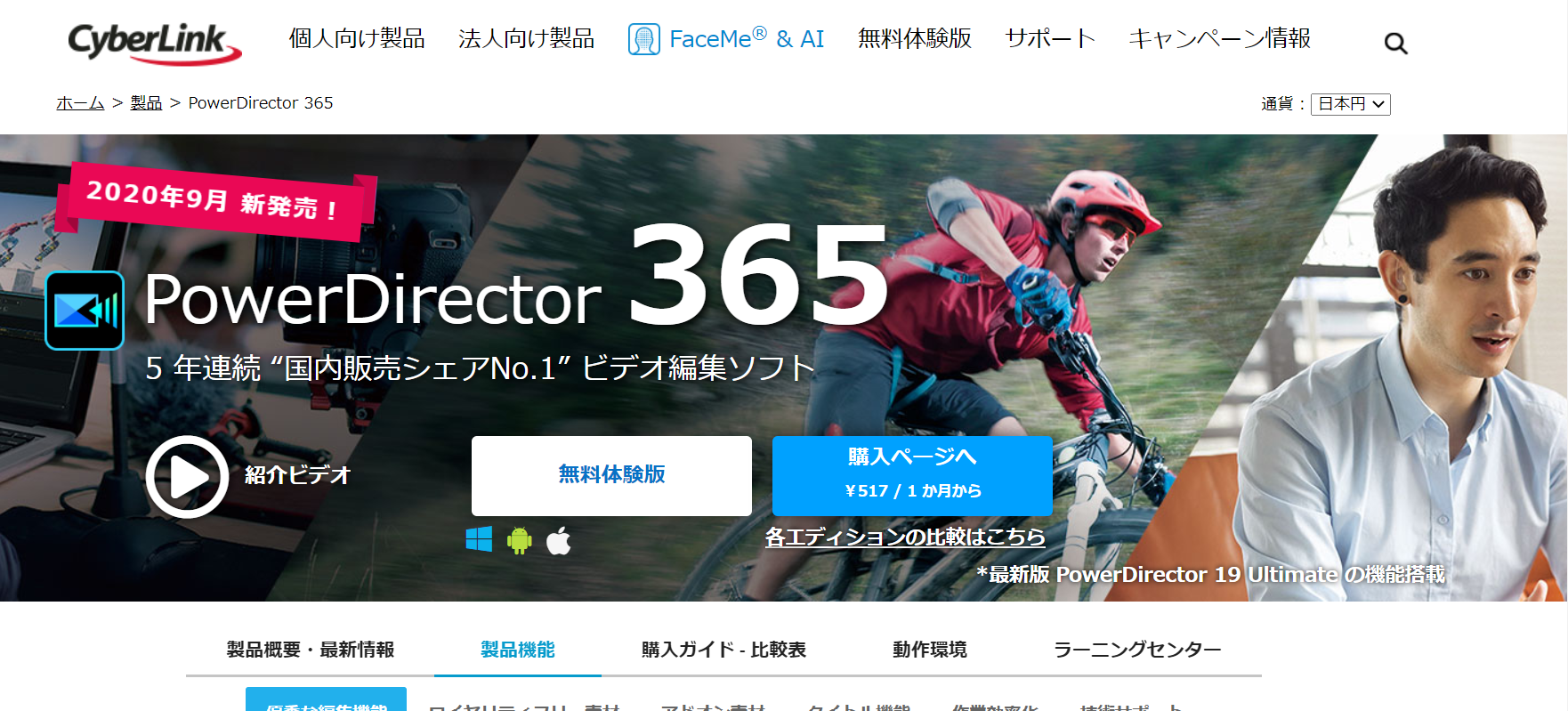
「PowerDirector」は一般向けでありながら機能が豊富で人気の高い映像編集ソフトです。対応OSはWindows7SP/8/8.1/10。PCのスペックが低くても使えるのも魅力です。
カット編集やBGM音楽の挿入、テキストテロップの挿入、特殊効果など基本的な機能のほか、360度動画編集や自動編集モードなどといった機能、パソコン画面の録画機能があり、ゲーム実況動画に人気。
動画チュートリアルもたくさん公開されているため初心者でも使いやすいのが特徴ですが、プロ向けに近いほど機能が豊富なので、中級者や上級者にもおすすめです。趣味の範囲はもちろん、企業のPR動画制作などにも使えます。
価格は2,180/月、5,900/年となっており、高機能なのにお得。年間プランならコスパの良さは抜群です。
9. VEGAS Pro
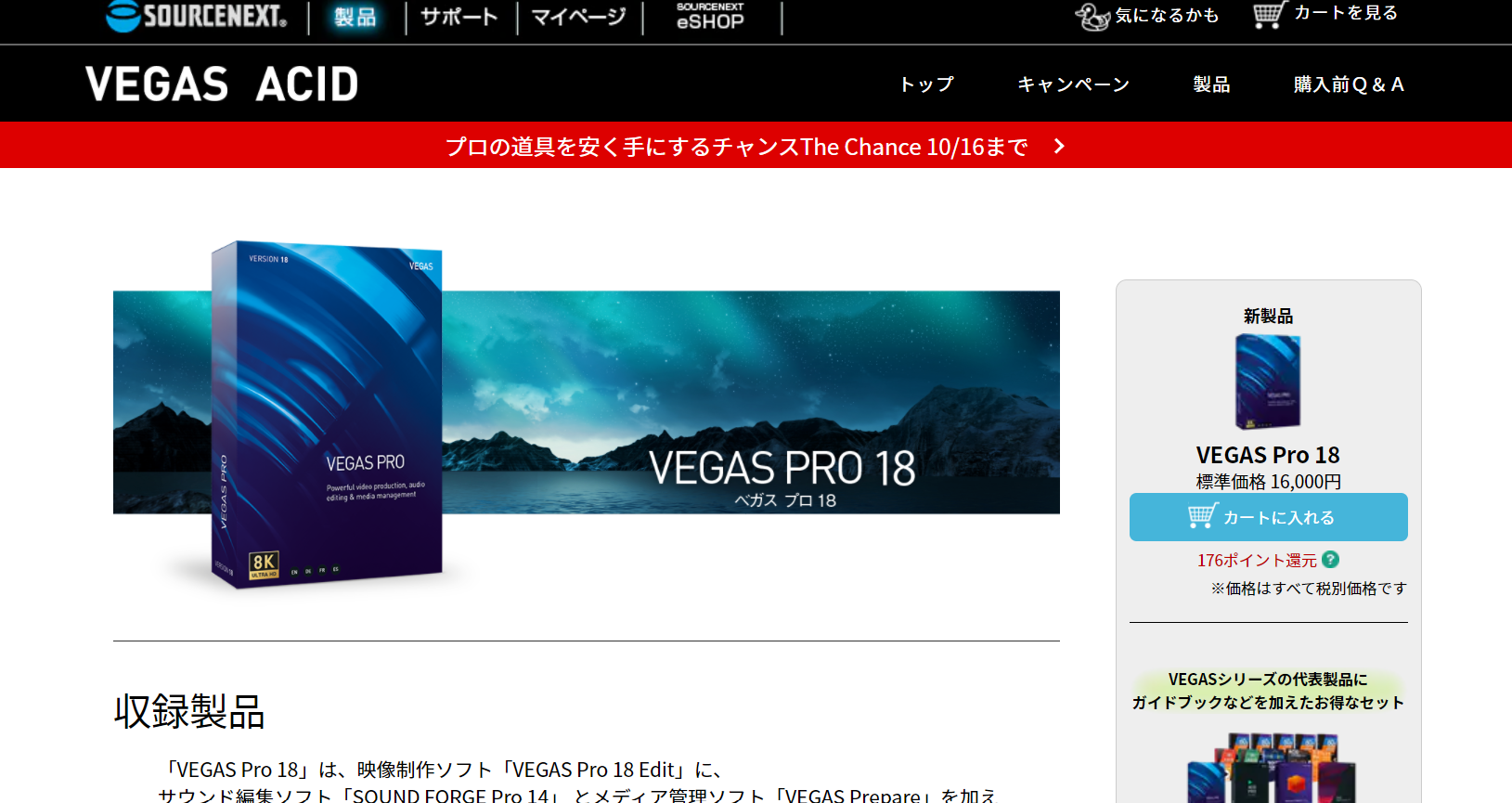
「VEGAS Pro」はソースネクスト株式会社が提供する、プロ向けの映像制作ソフトです。対応OSはWindows 7/8.1/10となっています。
プロ向けのため高機能で、家庭用ソフトでは実現できない高度な編集が可能です。4Kや縦動画、DVD、Blu-rayにも対応。
最新版の「VEGAS Pro 16」シリーズには新機能として、モーション・トラッキングやベジェ・マスキングでの映像の切り抜き、360度映像の編集と小惑星化、映画風の雰囲気に変えるオートルックスなどを搭載しています。
プロ向けの高機能で高度な編集ができるソフトがほしい人、ハイエンドなソフトがほしい人におすすめです。
「VEGAS Pro 16 Edit」の場合、標準価格は44,189円、「VEGAS Pro 16」の場合は標準価格66,339円となっています。
10. EDIUS
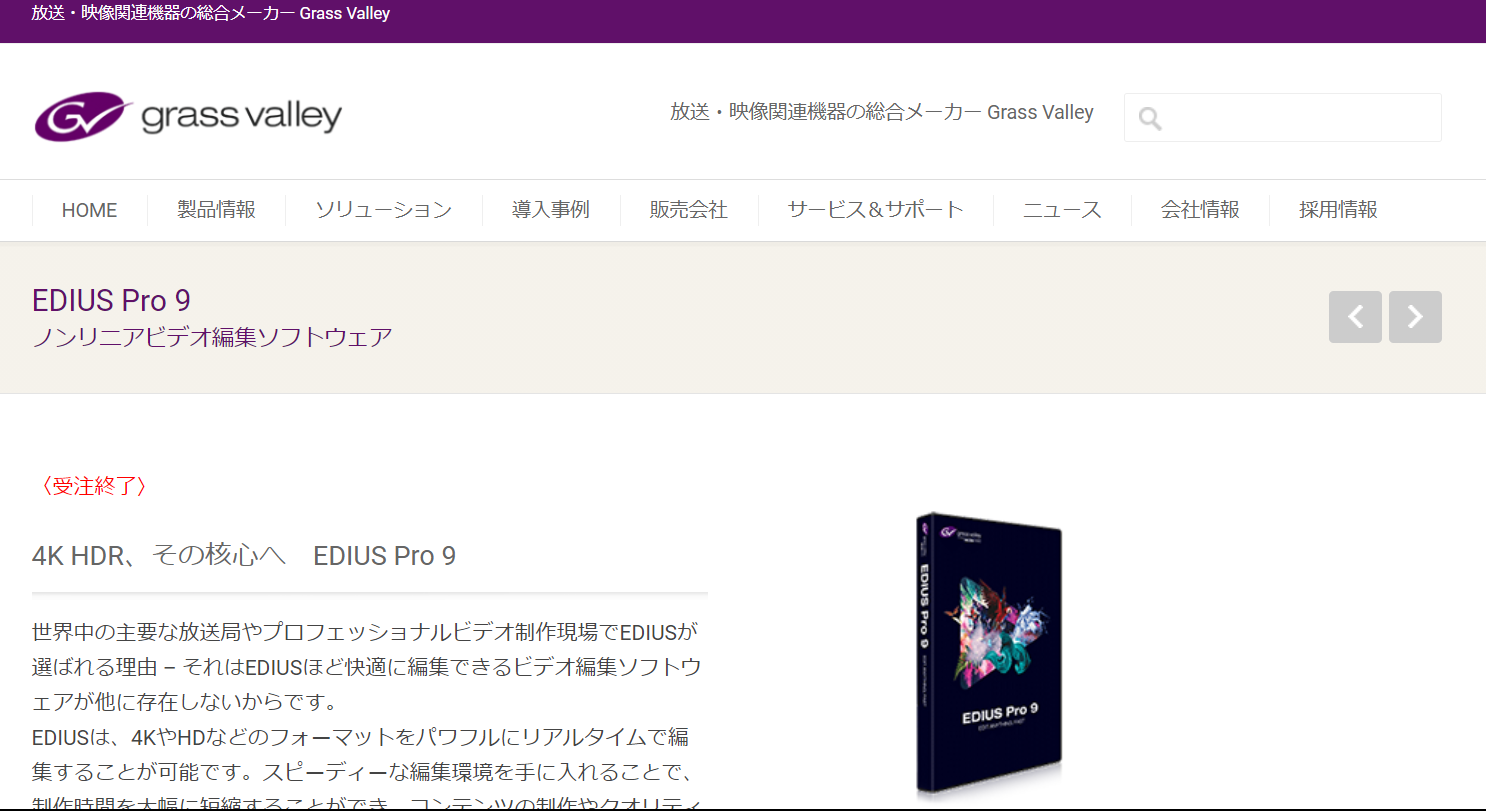
「EDIUS」はプロ向けの映像制作ソフトで、4KやHDR編集に強いのが特徴です。対応OSはWindows 7/8.1/10となっています。高機能な割に、パスコンスペックが低くてもよく動くのも魅力です。
スピーディーな編集が可能になるため、制作時間を短縮したい人、クオリティの高い動画を素早く制作したい人におすすめ。
通常版の価格は59,800円です。体験版もあるため、実際に使ってから購入を検討することもできます。
自分に合いそうなものをまずは試してみよう

無料のソフトは気になったらまずは試してみるのがおすすめです。実際に使ってみて、操作性が悪い、欲しい機能がないと感じたら、気軽に別のソフトを試してみるのもアリ。
有料のソフトであっても、無料期間やお試し版などが用意されていることも多いため、とにかくまずは触ってみて、自分のしたい編集ができそうか、作りたい映像が作れそうかを確認してみましょう。
高機能なものはプロ向けで操作が難しい傾向もありますが、中には初心者にも直感的に使えるものもあります。それぞれの特徴や動画の用途などを踏まえた上で、自分に合いそうなソフトを選んでみてくださいね。
最適で最善で最高な「BBBプロデュース」を提供します
THINGMEDIAでは、ゲーム特化の映像制作「Chunee」、Web/アプリ・SaaS特化の映像制作「CX BOOST」、オンラインイベント・配信番組プロデュース「SNATCH」など、映像にまつわる幅広いサービスを提供しています。
ぜひ一度、当社のサービスをご覧ください。
